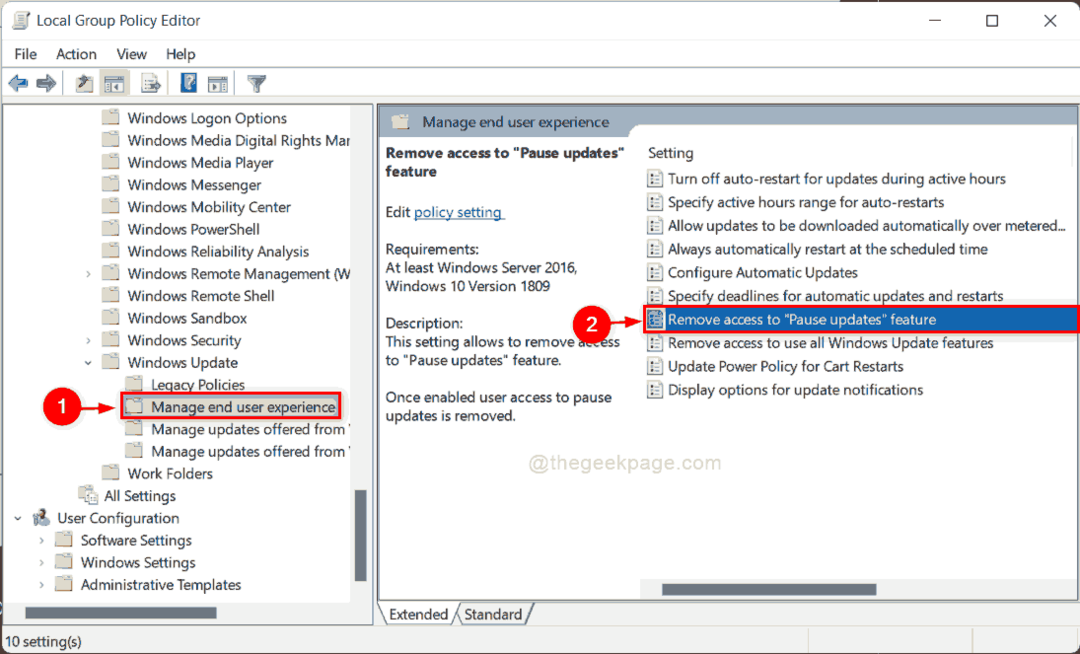Проблемы с Центром обновления Windows не являются чем-то новым для ОС Windows. Недавно некоторые пользователи жалуются на этот новый код ошибки 0x8007045b, когда они пытаются загрузить и установить новые обновления Windows для компьютеров с Windows 11. Если вы один из этих пользователей, у которых возникла такая же проблема в вашей системе, не беспокойтесь. Следуйте этим простым исправлениям, чтобы быстро решить эту проблему.
Оглавление
Исправление 1. Используйте средство устранения неполадок Центра обновления Windows по умолчанию.
Вы можете использовать средство устранения неполадок Центра обновления Windows, чтобы решить эту проблему 0x8007045b.
1. Сначала нажмите кнопку Клавиша Windows + R ключи вместе.
2. Затем введите «ms-settings: устранение неполадок”И ударил Входить.

3. Теперь нажмите «Другие средства устранения неполадок», Чтобы получить к нему доступ.

4. Вы заметите «Центр обновления Windows»Средство устранения неполадок.
5. Затем нажмите «Запустить», Чтобы запустить средство устранения неполадок.
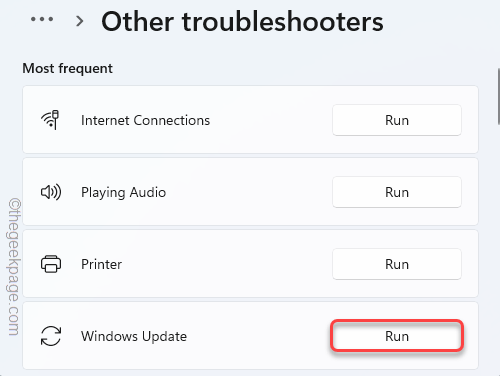
Теперь Windows проверит систему на наличие проблем, связанных с Центром обновления Windows, и исправит их. Ваша проблема должна быть решена.
Исправление 2 - переименуйте папку SoftwareDistribution.
Поврежденная папка SoftwareDistribution может привести к этой ошибке в вашей системе.
1. Сначала нажмите кнопку Клавиша Windows и введите «cmd“.
2. Затем щелкните правой кнопкой мыши значок «Командная строка»И нажмите«Запустить от имени администратора“.

3. Когда появится терминал, вам нужно остановить некоторые запущенные службы на вашем компьютере. Так, копировать вставить эти четыре команды одну за другой и нажмите Входить выполнять их последовательно.
чистая остановка wuauserv. чистая остановка cryptSvc. чистые стоповые биты. net stop msiserver
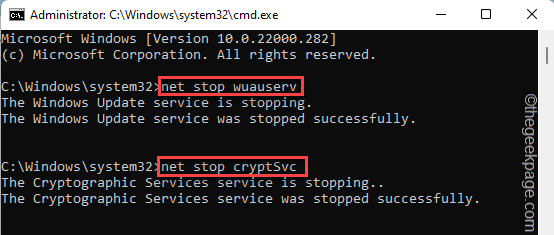
4. Теперь, вставить эти команды в терминале и нажмите Входить для переименования двух ключевых папок, связанных с процессом обновления Windows.
ren C: \ Windows \ SoftwareDistribution SoftwareDistribution.old. ren C: \ Windows \ System32 \ catroot2 catroot2.old

5. Наконец, вы можете запустить приостановленные службы в своей системе. Тип эти команды по очереди и нажмите Входить.
чистый старт wuauserv. чистый старт cryptSvc. чистые стартовые биты. чистый старт msiserver
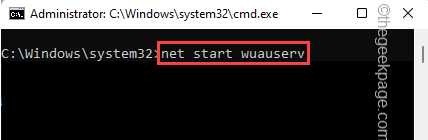
Как только все команды будут выполнены на вашем компьютере, закройте терминал.
Перезагрузить ваш компьютер, чтобы сохранить изменения на вашем компьютере.
Исправление 3 - Запустите сканирование SFC DISM
1. Сначала щелкните правой кнопкой мыши на Клавиша Windows и нажмите на «Запустить“.
2. Затем введите «cmd»И нажмите Ctrl + Shift + Enter ключи вместе.

3. Теперь, копировать вставить эту команду и нажмите Входить.
DISM.exe / Online / Cleanup-image / Restorehealth

Дайте Windows завершить сканирование DISM.
3. После запуска сканирования DISM, вставить эту команду и нажмите Входить для запуска сканирования SFC.
sfc / scannow

После успешного выполнения двух сканирований закройте командную строку. Рестарт свой компьютер и проверьте.
Исправление 4 - Удалите антивирус.
Некоторые пользователи сообщают, что эту проблему вызывает сторонний антивирус в их системах. Удаление антивируса из системы исправит ошибку.
1. Сначала нажмите кнопку Клавиша Windows + R ключи вместе.
2. Затем введите «appwiz.cpl”И ударил Входить.

3. В окне "Программа и компоненты" щелкните правой кнопкой мыши значок антивирус и нажмите "Удалить», Чтобы удалить его из вашей системы.

Следуйте инструкциям, чтобы полностью удалить антивирус в вашей системе.
После удаления антивируса рестарт ваш компьютер, чтобы завершить процесс. После перезагрузки системы попробуйте снова установить обновления.
Ваша проблема должна быть решена.